
mindows工具箱

- 文件大小:7.0MB
- 界面语言:简体中文
- 文件类型:Android
- 授权方式:5G系统之家
- 软件类型:装机软件
- 发布时间:2025-03-03
- 运行环境:5G系统之家
- 下载次数:393
- 软件等级:
- 安全检测: 360安全卫士 360杀毒 电脑管家
系统简介
电脑突然卡成狗,是不是系统出了问题?别急,今天就来教你怎么给笔记本重装Windows 7系统,让你的电脑焕然一新!
一、准备工作

在开始重装系统之前,先做好以下准备工作,以免过程中遇到麻烦。
1. 备份重要数据:重装系统前,一定要备份电脑中的重要文件,比如照片、视频、文档等,以免丢失。
2. 准备Windows 7安装盘:如果没有安装盘,可以去网上下载Windows 7镜像文件,然后刻录成光盘或制作成U盘启动盘。
3. 准备U盘或光盘:制作启动盘需要U盘或光盘,确保U盘或光盘的容量大于4GB。
4. 关闭杀毒软件:在制作启动盘和重装系统过程中,需要关闭杀毒软件,以免影响操作。
二、制作Windows 7启动盘

1. 下载制作工具:在网上下载Windows 7镜像文件后,还需要下载制作启动盘的工具,比如“UltraISO”或“Rufus”。
2. 制作启动盘:将下载好的Windows 7镜像文件和制作工具安装到电脑上,按照提示操作,将镜像文件刻录到U盘或光盘上。
3. 检查启动盘:刻录完成后,将启动盘插入电脑,重启电脑,进入BIOS设置,将启动顺序设置为U盘或光盘,然后重启电脑,检查是否可以正常进入Windows 7安装界面。
三、重装Windows 7系统
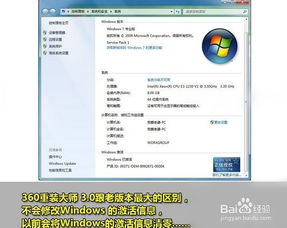
1. 进入安装界面:重启电脑后,按照提示操作,进入Windows 7安装界面。
2. 选择安装类型:在安装界面,选择“自定义(高级)”安装类型。
3. 分区操作:在分区操作界面,根据需要选择分区,或者将硬盘全部格式化,创建新的分区。
4. 格式化分区:选择要安装系统的分区,点击“格式化”按钮,将分区格式化为NTFS文件系统。
5. 开始安装:格式化完成后,点击“下一步”按钮,开始安装Windows 7系统。
6. 设置用户账户:安装完成后,设置用户账户和密码。
7. 安装驱动程序:安装完成后,需要安装电脑的驱动程序,包括显卡、网卡、声卡等。
四、注意事项
1. 安装驱动程序:安装系统后,需要安装电脑的驱动程序,否则电脑可能无法正常使用。
2. 激活Windows 7:安装完成后,需要激活Windows 7,否则可能会出现一些限制。
3. 备份系统:为了防止系统出现问题,建议定期备份系统。
4. 更新系统:安装完成后,及时更新系统,确保电脑安全。
通过以上步骤,你就可以成功重装Windows 7系统了。重装系统后,电脑会焕然一新,运行速度也会更快。希望这篇文章能帮到你!
常见问题
- 2025-03-05 梦溪画坊中文版
- 2025-03-05 windows11镜像
- 2025-03-05 暖雪手游修改器
- 2025-03-05 天天动漫免费
装机软件下载排行







